BITRASER FILE ERASER NETWORK
Come cancellare file e cartelle su una rete di dominio?
Impara a cancellare file e cartelle sui computer collegati alla rete di dominio.
In questa guida all’implementazione ti forniremo alcune istruzioni dettagliate su come utilizzare BitRaser File Eraser Network per cancellare file, cartelle e tracce dai computer collegati alla rete di dominio. Ti forniremo inoltre istruzioni su come pianificare le attività di cancellazione sulle unità organizzative (OU) collegate.
Questa guida pratica è stata suddivisa in 2 fasi:
Fase 1: Scarica e installa BitRaser File Eraser Network
Step 1: Dopo aver acquistato BitRaser File Eraser Network, riceverai un’e-mail contenente un link per scaricare il software. Vai al link e scarica il software sul server di amministrazione del dominio.
Una volta scaricato, fai doppio clic sul file .exe di BitRaser File Eraser Network per avviare il processo di installazione. Nella procedura guidata di installazione, fai clic su “Avanti”. (Fai riferimento all’immagine 1)
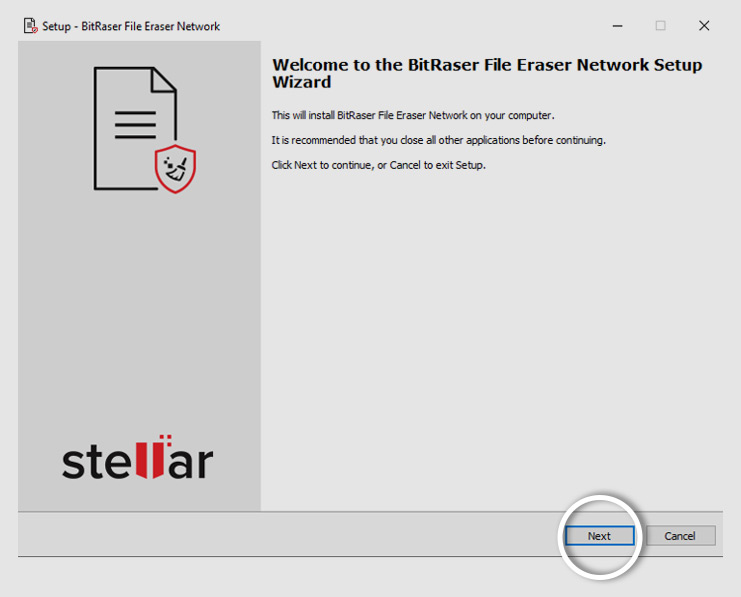
Immagine 1: BitRaser File Eraser – Procedura guidata di configurazione della rete, fare clic su Avanti
Step 2: seleziona “Accetto il contratto” e fai clic su “Avanti”. (Vedere immagine 2)
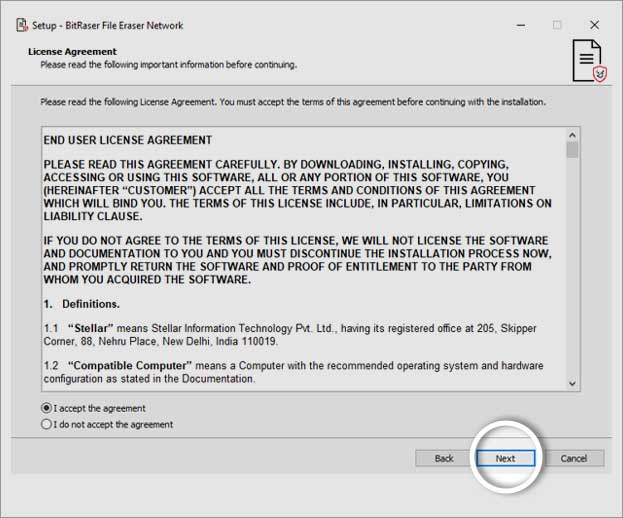
Immagine 2: Clicca su accetta e poi clicca Avanti
Step 3: Il software ti chiederà di scaricare “MariaDB” sul sistema. Il database è necessario al software per salvare i rapporti di cancellazione. Il database richiede una password “Root” che devi scegliere.
Ad esempio, abbiamo scelto “123” come password root. Dopo aver inserito la password, clicca su “Avanti”. Ricorda questa password, poiché sarà necessaria per accedere a MariaDB. (Fai riferimento all’immagine 3)
Nota: puoi saltare questo passaggio se MariaDB è già installato sul tuo sistema.
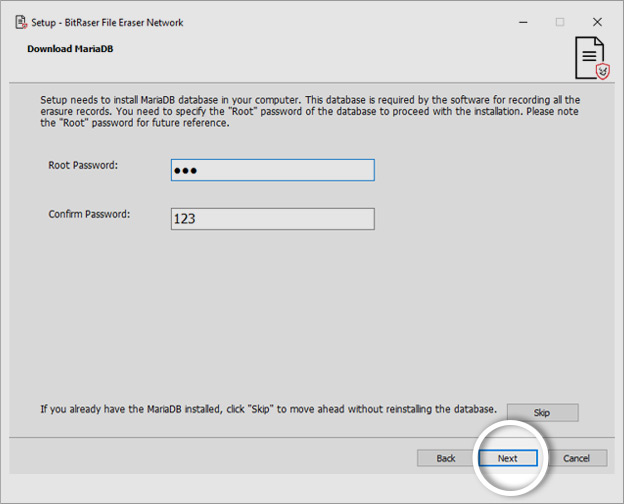
Immagine 3: Seleziona Password di Root per MariaDB
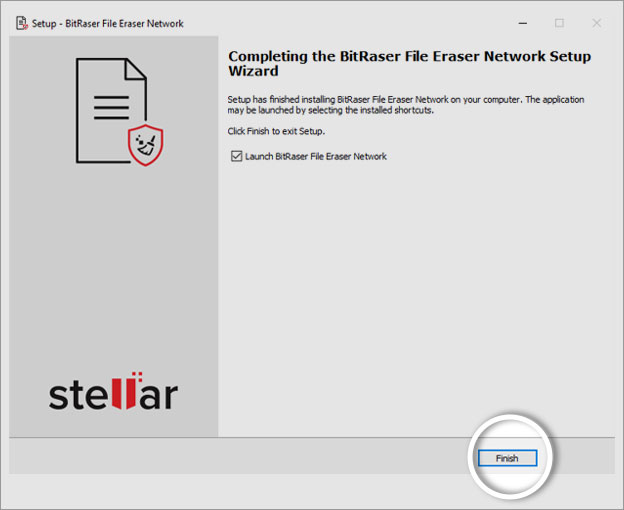
Immagine 4: Fare clic su Fine per completare l’installazione di BitRaser File Eraser Network.
Step 5: Si aprirà la finestra di configurazione del database BitRaser File Eraser Network, che ti chiederà di inserire la password root di MariaDB che hai scelto al “Step 3”. (Vedi immagine 5)
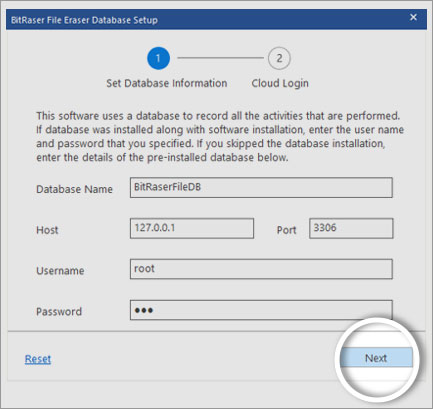
Immagine 5: Configurazione del database di rete di BitRaser File Eraser
Step 6: La finestra successiva ti chiederà di inserire le credenziali di accesso a BitRaser Cloud per connettere l’applicazione al server BitRaser. Queste credenziali ti sono state inviate via e-mail dopo l’acquisto del software BitRaser File Eraser Network. Ciò consente all’applicazione di caricare automaticamente i report di cancellazione sul tuo account BitRaser Cloud.
Inserisci le credenziali e poi clicca su “Connetti”. (Vedi immagine 6)
Verrà visualizzato il messaggio “Connessione all’account cloud riuscita”; clicca su “OK”. (Vedi immagine 7)
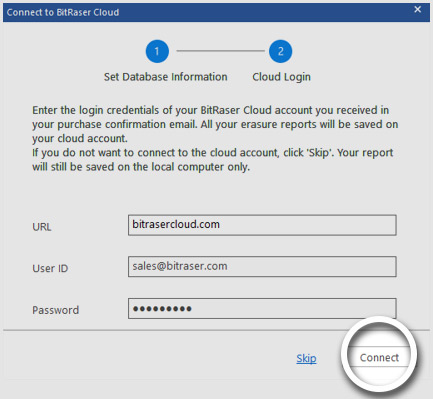
Immagine 6: Clicca Cancella, poi clicca sì per cominciare la cancellazione
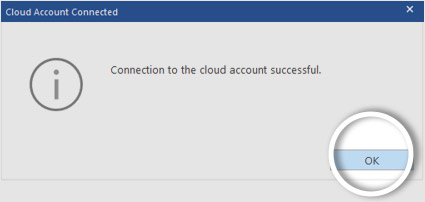
Immagine 7: Connessione a BitRaser Cloud avvenuta con successo
Step 7: Si aprirà la finestra di attivazione di BitRaser File Eraser Network. Inserisci la “Chiave di attivazione” e clicca su “Attiva” per attivare il prodotto. La chiave di attivazione è stata inviata al tuo indirizzo e-mail registrato dopo l’acquisto del software. (Vedi immagine 8)
Una volta attivato il software, verrà visualizzato il messaggio “BitRaser File Eraser Network attivato correttamente” (vedere Immagine 9).
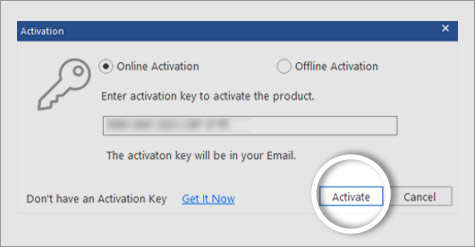
Immagine 8: inserisci la chiave di attivazione
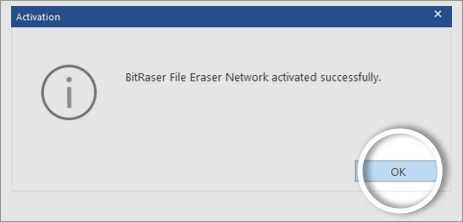
Immagine 9: L’attivazione di BitRaser File Eraser è avvenuta con successo
Nota: Il software supporta sia l’attivazione online che offline.
L’applicazione è stata installata e attivata con successo sul sistema dell’amministratore IT ed è ora connessa alla console BitRaser Cloud.
Fase 2: Cancellare file e cartelle sui computer connessi alla rete
Step 1: Una volta avviata l’applicazione, ti verrà richiesto di connetterti alla rete “Dominio”. Utilizza le credenziali di amministratore del dominio e fai clic su “OK” per accedere al dominio. (Fai riferimento all’immagine 10)
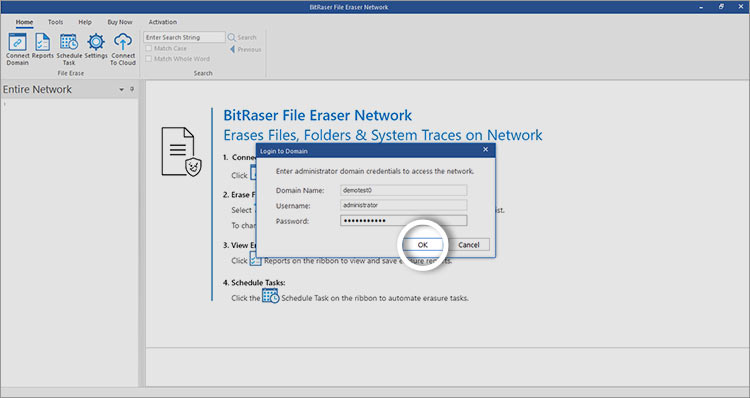
Immagine 10: Inserisci le credenziali di amministratore di dominio
Step 2: Una volta connesso alla rete di dominio, potrai vedere tutte le tue “unità organizzative” (OU) visualizzate nel riquadro a sinistra. (Fai riferimento all’immagine 11)
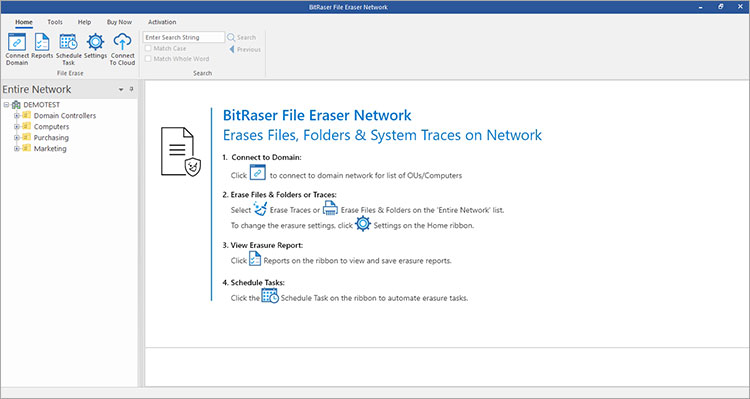
Immagine 11: Vengono visualizzate tutte le unità organizzative
Seleziona l’opzione “Cancella file e cartelle” sul computer OU. Verrà visualizzato un elenco di ‘Directory’; selezionare il file/la cartella che si desidera cancellare dall’elenco. Dopo la selezione, fare clic su “Cancella dati” per cancellare definitivamente il file/la cartella selezionato/a dalla rete. (Fare riferimento all’immagine 12)
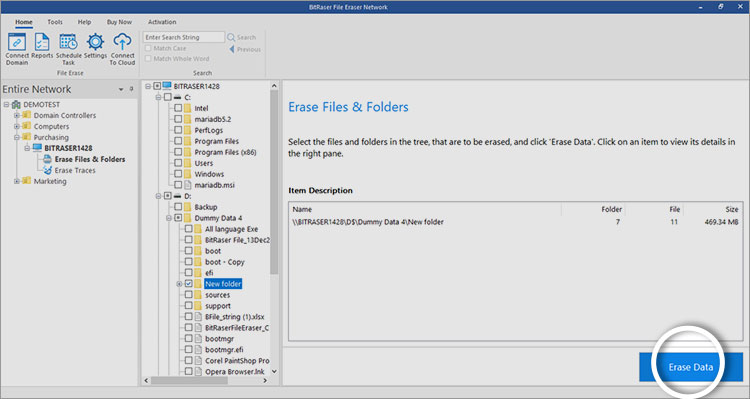
Immagine 12: Seleziona il file o la cartella da cancellare dall’unità organizzativa (OU)
Step 3: verrà visualizzata una finestra di conferma della cancellazione; fare clic su “Procedi” o “Cancella”. (Fare riferimento all’immagine 13)
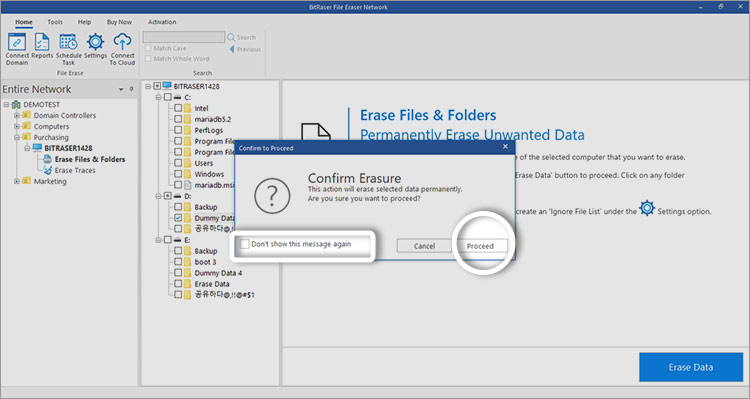
Immagine 13: Clicca su Cancella e poi su Procedi
Step 4: Il processo di cancellazione avrà inizio e tutti i file e le cartelle selezionati verranno eliminati. (Fare riferimento all’immagine 14)
Una volta completato il processo, potrai vedere tutti i file che sono stati cancellati sullo schermo. Lo stesso risulterà nel report di cancellazione dei file. (Fai riferimento all’immagine 15)
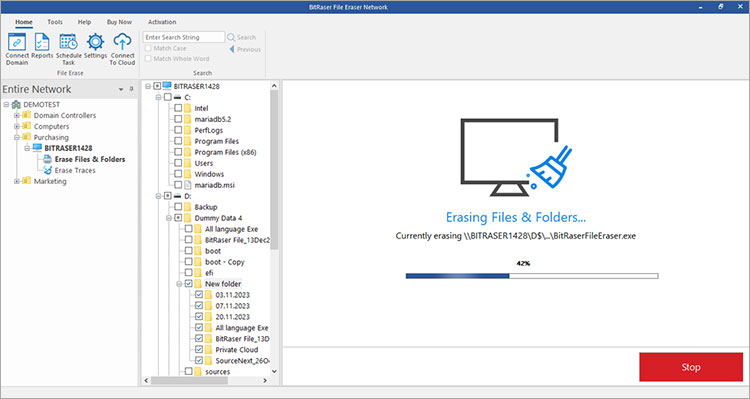
Immagine 14: Processo di cancellazione di file e cartelle
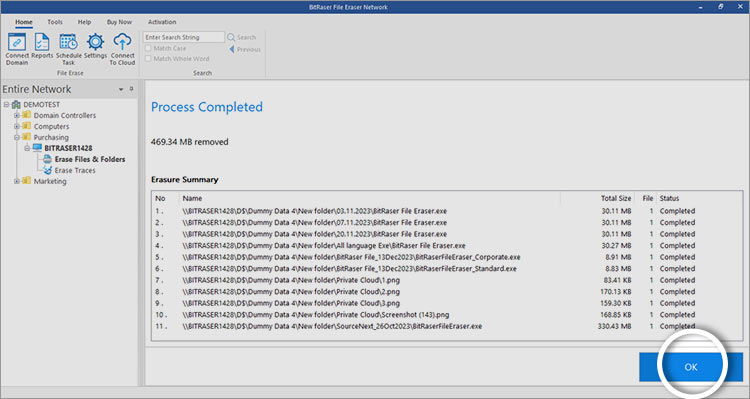
Immagine 15: Cancellazione di file e cartelle completata
Selezionare l’opzione “Cancella tracce” per cancellare le “tracce” da un determinato computer. L’applicazione eseguirà prima una ‘scansione’ delle tracce e comunicherà la dimensione di quelle trovate. Scegli tutte le tracce che desideri cancellare (Internet, Sistema) e clicca su “Cancella tracce”.
Automatizza le attività di cancellazione utilizzando la funzione “Pianifica cancellazione”
Step 1: la funzione “Pianifica cancellazione” consente agli amministratori di dominio di pianificare la cancellazione di file, cartelle e tracce a intervalli regolari. Per accedere a questa funzione, vai nell’angolo in alto a sinistra dello schermo e fai clic su “Pianifica attività”. (Fai riferimento all’immagine 16)
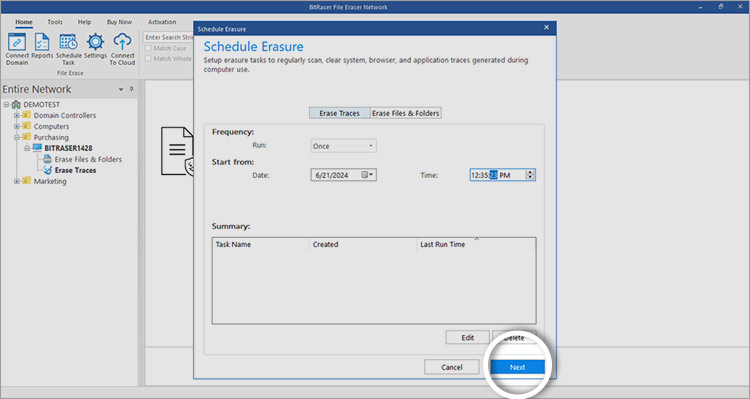
Immagine 16: Clicca su Pianifica attività
Step 2: L’opzione “Cancella tracce” è selezionata per impostazione predefinita. Poiché stiamo programmando la cancellazione di file e cartelle, clicca sulla scheda “Cancella file e cartelle”. Clicca poi su “Nuova attività”, e assegna un nome all’attività. Ora, fare clic su “Aggiungi percorso” per selezionare il file o la cartella che desideri cancellare, inserisci il percorso del file/cartella e fare clic su “Avanti”. (Fare riferimento all’immagine 17)
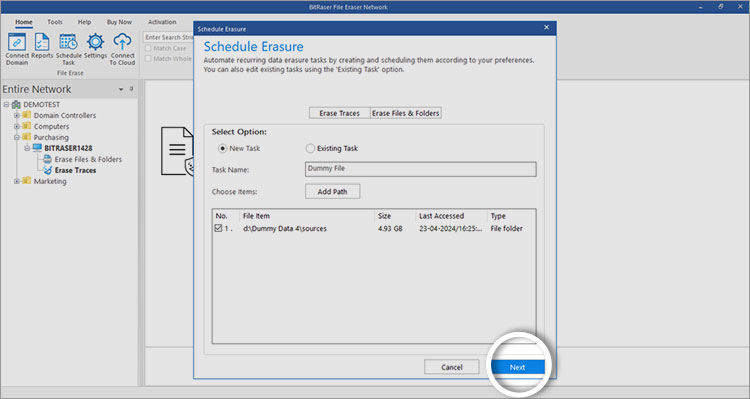
Immagine 17: Attività di cancellazione dei file pianificata
Step 3: Ora, imposta la frequenza (una sola volta, giornalmente, settimanalmente, ecc.), la data di inizio e l’ora della cancellazione. Successivamente fai clic su “Avanti”. (Fai riferimento all’immagine 18)
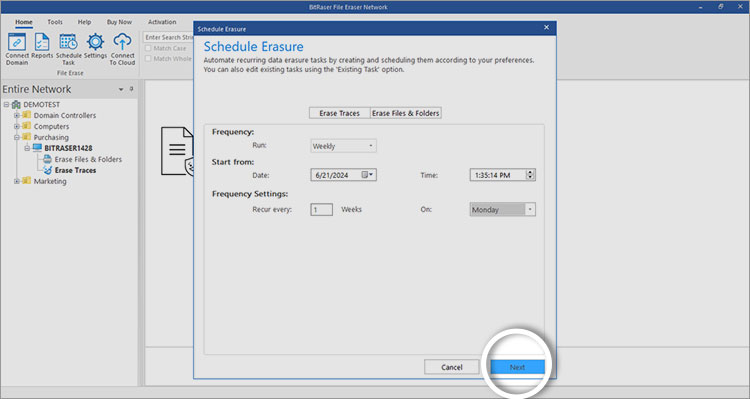
Immagine 18: Seleziona la frequenza, la data, e il tempo e poi clicca Avanti
Step 4: Seleziona l’unità organizzativa o il computer su cui desideri pianificare l’attività, quindi fare clic su “Salva”. (Vedere immagine 19)
L’attività di cancellazione di file e cartelle è stata pianificata correttamente. (Vedi immagine 20)

Immagine 19: Seleziona l’unità organizzativa per programmare l’attività di cancellazione
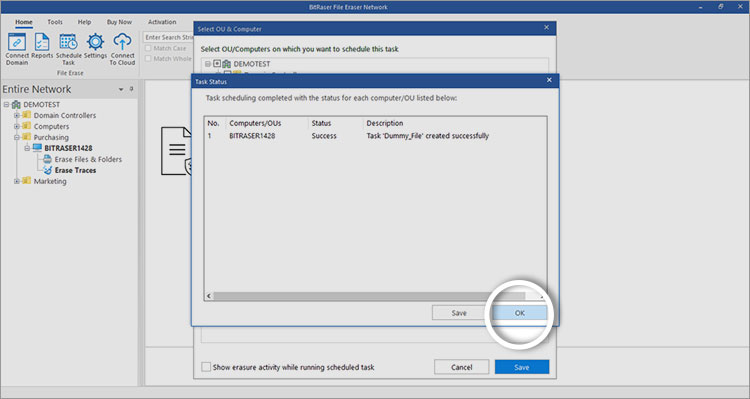
Immagine 20: Operazione di cancellazione pianificata con successo
L’attività di cancellazione programmata verrà eseguita all’ora predefinita sull’unità organizzativa e il report verrà automaticamente salvato sulla console BitRaser Cloud.
Nota: se il file che si vuole cancellare è in uso al momento della cancellazione, questo non verrà cancellato.
REQUISITI

Internet:
Wi-Fi o Ethernet

Sistema Operativo:
Windows 11, 10, 8.1, 8, 7 e Windows Server 2022, 2019, 2016, 2012, 2008 R2

RAM:
almeno 4 GB (8 GB raccomandati)

Hard Disk:
500 MB per l’installazione dei file

Altro:
Configurazione di Active Directory e DNS

Cominciamo!
Sei interessato a sapere di più sulle nostre soluzioni?
Prova Bitraser!
Per uso: